捷易智造点评:ASPROVA APS系统的报工数据用于关闭Operation,释放资源,并在下一次优化预算前给出完工的数量和时间,一方面为KPI的评估提供了数据,另外一方面形成了APS系统的工作闭环。
APS的报工数据可以手工填报,但实际工作当中,大工厂的工单非常多,很多是MES系统提供,有的是借助扫码系统报工,同步到APS系统中。
下面看下ASPROVA APS系统的报工数据和逻辑。
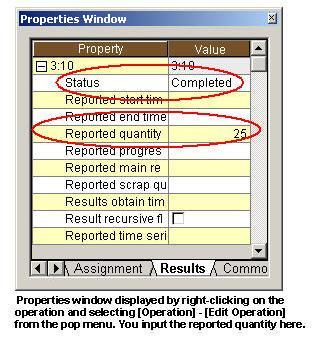
通常,车间根据工作指令执行生产,然后记录有关生产结果的数据。Asprova APS能够将这些结果数据反映到进度表中。在资源甘特图上,在要输入结果的操作之一上单击鼠标右键,然后显示一个弹出菜单。从弹出菜单中选择[操作]-[编辑操作]。在属性窗口中选择“结果”选项卡,将显示该操作结果的属性。在这些属性中,您将找到属性“ Status”。在属性“报告的数量”中输入该操作产生的数量。将“状态”设置为“已开始”或“已完成”。假设我们已经完成了一天的工作,
|
操作码
|
报告数量
|
|
3:10
|
25
|
|
7:10
|
10
|
|
3:20
|
23
|

选择工序后,输入报告的数量并将“状态”设置为“已完成”,您输入的信息将反映在资源甘特图上。您将看到一些阴影操作,并用浅灰色加下划线。灰线表示已将报告的结果输入到该操作。阴影区域代表完成的部分。
现在,由于已经输入了一天的工作结果,因此让我们将Asprova APS提前一天。
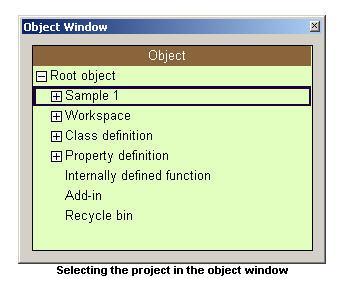
在菜单中选择[时间表]-[项目设置],或单击以下工具栏上的图标。
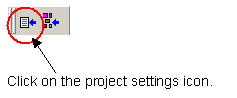
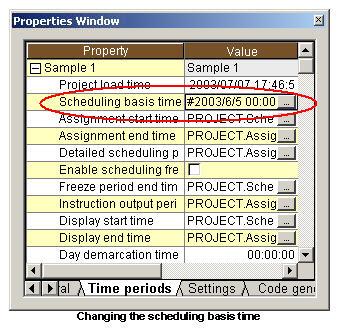
项目设置的属性显示在属性窗口中。如果选择“时间段”选项卡,则会找到“计划基准时间”属性。当前,调度基准时间为2003/06/05。将时间从2003/06/05更改为2003/06/06。
单击调度基础时间值字段中显示的[...]按钮。显示对话框。将为“绝对时间”指定的调度基准时间从#2003/06/05#更改为#2003/06/06#,然后单击[确定]按钮。
指示甘特图的调度基础时间的蓝线将向前移动一天,到6/5到6/6之间的时间。
*如果将计划基准时间设置为项目加载时间,则无需每次都设置计划基准时间,因为它自动设置为Asprova APS系统启动的时间。
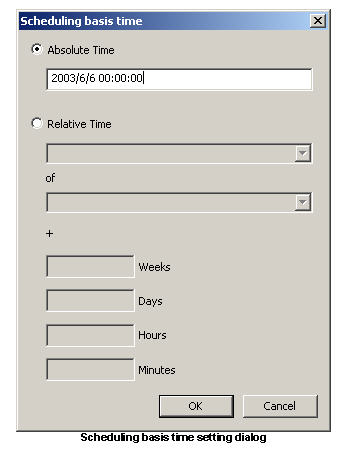
现在,如果您在资源甘特图上查看6/5,您将看到一些用浅灰色下划线标记的阴影操作。结果反映在这些操作中。阴影区域代表完成的部分。
|
订单3的混合操作
|
所有计划数量25已完成。
|
|
订单7的混合操作
|
计划数量90中的10已完成。
|
|
订单3的包装操作
|
计划数量25中的23已完成。
|
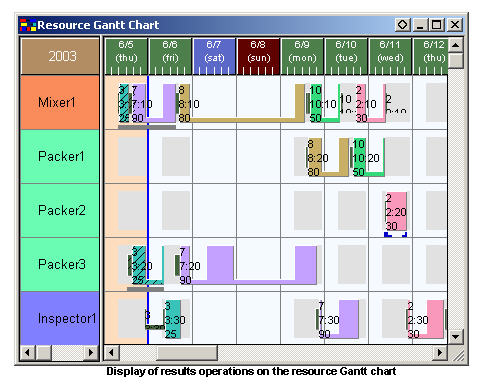
注意,如果阴影部分延伸到调度开始时间的右侧,则表示操作提前于进度,而如果非阴影部分延伸到调度开始时间的左侧,则表示操作落后于进度。